Браузер Safari сохраняет историю всех посещенных вами сайтов. Это удобно, когда нужно быстро вернуться на интересовавший ранее ресурс. Однако со временем накапливается огромное количество записей, которые замедляют работу браузера и занимают место в памяти гаджета.
Как посмотреть историю в Сафари на компьютере Mac
На компьютерах Mac есть несколько способов просмотреть историю браузера Safari:
- Через меню "История" в верхней части окна браузера.
- С помощью горячих клавиш Command+Y.
- Используя кнопку быстрого доступа к истории, вынесенную на панель инструментов.
Рассмотрим подробнее каждый из этих способов.

Меню "История"
При открытом окне Safari в правом верхнем углу есть меню с разделами "История", "Закладки" и прочими. Нажимаем на пункт "История" и видим список недавно посещенных сайтов.
Здесь показаны последние несколько дней. Чтобы посмотреть всю историю, выбираем опцию "Показать всю историю".
На Mac история просмотра веб-сайтов может храниться в течение года.
Теперь перед нами хронологический список всех посещенных страниц с датами. Можно сортировать по дате, по алфавиту, искать нужный сайт в поле поиска.
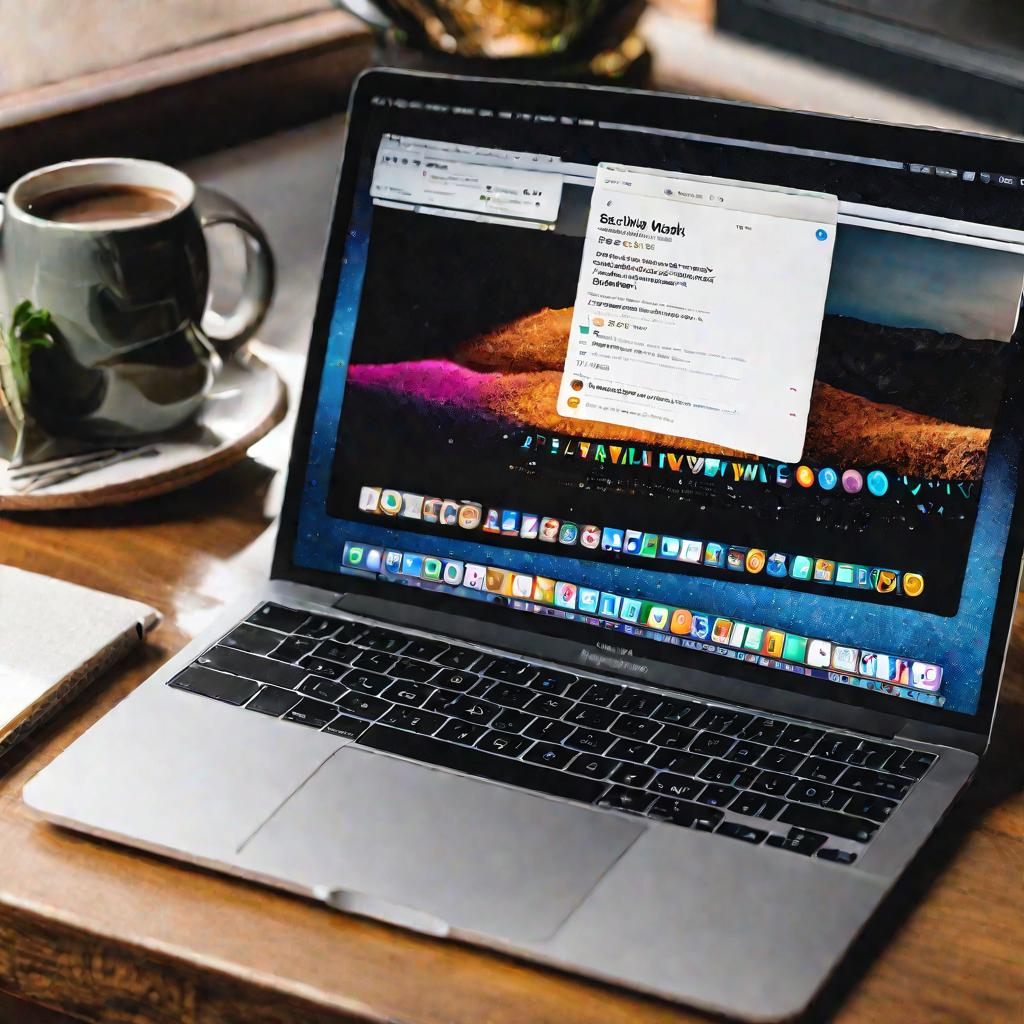
Горячие клавиши
Быстрый доступ к истории браузера можно получить с помощью клавиатуры. Для этого используется комбинация:
Command + Y
При нажатии на клавиши одновременно откроется то же окно со списком недавно посещенных сайтов, что и через меню "История".
Кнопка на панели инструментов
Часто используемые функции в Safari можно вынести отдельными кнопками на панель сверху. Это позволяет получить быстрый доступ к нужному разделу в один клик.
Чтобы добавить кнопку для истории, щелкаем правой кнопкой мыши по панели и в появившемся меню выбираем "Показать историю". Теперь можно перенести эту кнопку в удобное место.
Как посмотреть историю в Safari на iPhone
На смартфонах и планшетах от Apple с операционной системой iOS также можно легко найти историю браузера Сафари. Для этого на главном экране приложения нажимаем на иконку в виде открытой книги внизу.
По умолчанию здесь хранятся закладки, но в верхней части есть три раздела. Крайняя правая иконка открывает вкладку с историей посещенных сайтов.
На iPhone история в Сафари обычно хранится в течение месяца.
Здесь можно просмотреть все страницы, которые открывались в браузере на данном устройстве. Удобно, что они сгруппированы по дням с указанием времени.
Текущая вкладка или вся история
Если необходимо увидеть только последние открытые страницы в данной вкладке Safari, то на iPhone для этого достаточно:
- Нажать и удерживать кнопку "Назад".
- В появившемся меню выбрать нужный сайт.
Это быстрый способ переключиться между недавно просмотренными страницами.
Синхронизация с iCloud
При включенной синхронизации Safari с облачным хранилищем iCloud вся история автоматически копируется на другие подключенные устройства от Apple - Mac, iPhone, iPad.
Это очень удобно, чтобы продолжить просмотр с того места, на котором остановились ранее. Достаточно зайти под тем же аккаунтом.
Зачем нужна история в Сафари и стоит ли ее очищать
История посещенных страниц в браузере Safari может быть очень полезна. Однако со временем она занимает все больше места, замедляет работу приложения и создает угрозу конфиденциальности.
Быстрый доступ к полезным сайтам
Основная функция истории в Сафари - обеспечить быстрый доступ к часто посещаемым сайтам. Намного удобнее выбрать нужную страницу из списка, чем каждый раз вводить адрес вручную или искать в закладках.
Персонализация поиска и рекламы
Данные об истории просмотров используются для того, чтобы показывать более релевантные подсказки при вводе в поисковике, рекомендовать похожий контент, настраивать персональную рекламу.
Замедление работы
Чем больше информации хранит браузер - тем медленнее он работает. Со временем история посещений может вырасти до огромных размеров, что негативно сказывается на быстродействии Safari. Особенно это заметно на мобильных устройствах с ограниченной памятью.
Конфиденциальность и безопасность
Доступ к истории браузера могут получить злоумышленники или просто посторонние лица, если оставить смартфон без присмотра. Эти данные позволяют узнать о ваших интересах, привычках, личной жизни.
Как очистить историю в Safari на компьютере
Чтобы удалить ненужные или конфиденциальные данные о посещенных сайтах из Safari на компьютере Mac, можно воспользоваться несколькими способами. Рассмотрим основные из них.
Вручную по одному сайту
Отдельные записи из общего списка истории в Safari легко удаляются вручную. Для этого достаточно:
- Открыть историю через меню или горячие клавиши.
- Навести курсор на сайт и нажать на крестик рядом с ним.
Кнопка "Очистить историю"
Чтобы полностью очистить все данные об истории посещений в Safari на определенный период, используется кнопка "Очистить историю". Ее можно найти в меню "История".
Здесь можно выбрать, за какой промежуток времени удалить информацию: последний час, сегодня, неделю, всю историю.
Специальные инструменты
Для полной очистки кэша, временных файлов и других данных, связанных с работой браузера Safari, существуют специальные утилиты. Например, удобное приложение iMyMac PowerMyMac.
Оно позволяет за считанные секунды очистить историю и куки, не затрагивая нужные файлы и закладки. Это гарантирует конфиденциальность данных о вашей активности в сети.























